Область переходов — это навигационный элемент графической оболочки
Windows 7, позволяющий легко переключаться между часто используемыми и
вложенными папками.
Область переходов располагается в каждой папке, слева. По умолчанию в
области переходов содержатся папки Избранное, Библиотеки, Компьютер,
Домашняя группа, Сеть, Панель управления и папка пользователя.
Чтобы отключить отображение Области переходов во всех папках Windows 7, откройте любую папку, нажмите Упорядочить > Представление и снимите флажок Область переходов. Чтобы снова включить отображение Области переходов, этот флажок нужно установить.
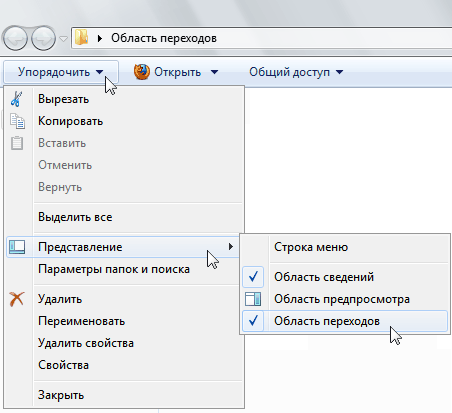
Режим отображения дерева папок (свернутый, развернутый и т.д.) можно выбрать в Параметрах папок на вкладке «Вид».
Как скрыть или отобразить нужный элемент Области переходов
Существует возможность удаления и добавления стандартных элементов
Области переходов Windows 7. Рассмотрим этот процесс на примере папки
«Избранное».
1. Войдите в Windows 7, используя учетную запись с правами администратора.
2. Нажмите сочетание клавиш Windows + R, введите regedit и нажмите OK.
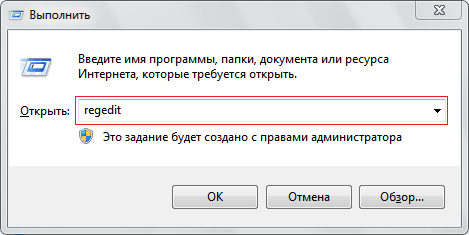
3. В редакторе реестра откройте: HKEY_CLASSES_ROOT → CLSID → {323CA680-C24D-4099-B94D-446DD2D7249E} → ShellFolder.
4. Щелкните правой кнопкой мыши по ShellFolder и выберите Разрешения…
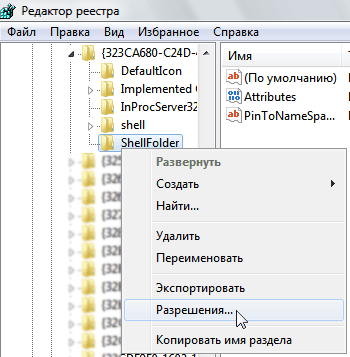
5. Выделите группу Administrators и установите флажок Полный доступ.
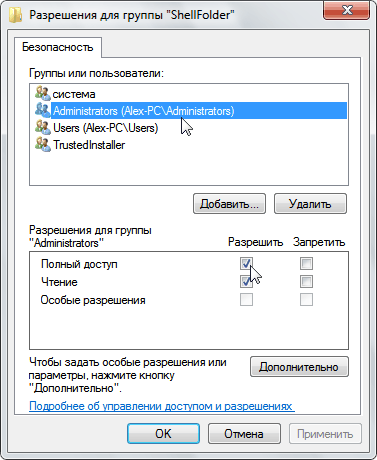
6. Нажмите OK.
7. В правой части окна редактора реестра щелкните правой кнопкой мыши Attributes (параметр DWORD)* и выберите Изменить…
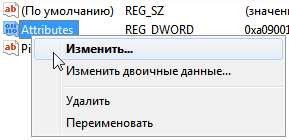
8. Чтобы добавить Избранное в Область переходов проводника Windows 7, введите значение a0900100 и нажмите OK.
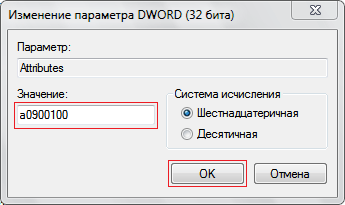
Чтобы удалить Избранное из Области переходов, введите значение a9400100 и нажмите OK.
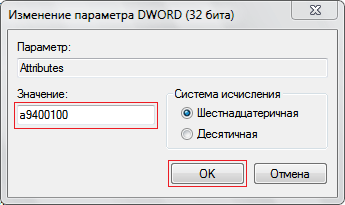
9. Перезагрузите компьютер, чтобы изменения вступили в силу.
Точно так же можно скрыть или отобразить любой другой стандартный элемент Области переходов Windows 7:
| Элемент |
Путь в реестре |
Добавить |
Удалить |
| Избранное |
HKEY_CLASSES_ROOT\CLSID\{323CA680-C24D-4099-B94D-446DD2D7249E}\ShellFolder › параметр Attributes (DWORD, 32 бита) |
a0900100 |
a9400100 |
| Библиотеки |
HKEY_CLASSES_ROOT\CLSID\{031E4825-7B94-4dc3-B131-E946B44C8DD5}\ShellFolder › параметр Attributes (DWORD, 32 бита) |
b080010d |
b090010d |
| Компьютер |
HKEY_CLASSES_ROOT\CLSID\{20D04FE0-3AEA-1069-A2D8-08002B30309D}\ShellFolder › параметр Attributes (DWORD, 32 бита) |
b084010c |
b094010c |
| Сеть |
HKEY_CLASSES_ROOT\CLSID\{F02C1A0D-BE21-4350-88B0-7367FC96EF3C}\ShellFolder › параметр Attributes (DWORD, 32 бита) |
b0040064 |
b0940064 |
| Домашняя группа |
HKEY_CLASSES_ROOT\CLSID\{B4FB3F98-C1EA-428d-A78A-D1F5659CBA93}\ShellFolder › параметр Attributes (DWORD, 32 бита) |
b084010c |
b094010c |
| Папка пользователя |
HKEY_CLASSES_ROOT\CLSID\{59031a47-3f72-44a7-89c5-5595fe6b30ee}\ShellFolder › параметр Attributes (DWORD, 32 бита) |
f084012d |
f094012d |
| Панель управления |
HKEY_CLASSES_ROOT\CLSID\{26EE0668-A00A-44D7-9371-BEB064C98683}\ShellFolder › параметр Attributes (DWORD, 32 бита) |
a0000004 |
a0900004 |
Если параметр Attributes отсутствует, его нужно создать. Для этого
щелкните правой кнопкой мыши по свободному месту в правой части окна
редактора реестра и выберите Создать > Параметр DWORD (32 бита). В качестве названия нового параметра укажите Attributes и нажмите Ввод.
 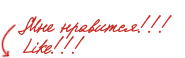 | +1 |
|
 Простая ссылка: Простая ссылка: |
|
 Html ссылка: Html ссылка: |
|
 ВВ ссылка: ВВ ссылка: |
|
|